
Cuando tienes una computadora, quieres tener el mejor sistema operativo posible para aprovechar su capacidad. Para ello, debes tener en cuenta cuál es la opción que mejor se adapta a las funciones de tu equipo.
La mayoría de las PC nuevas vienen con la última versión de Windows instalada. Sin embargo, algunos usuarios con computadoras más antiguas sienten el deseo de instalar esta actualización en sus computadoras. Si usted es uno de ellos, pero su computadora no tiene una unidad de DVD, le recomendamos que continúe leyendo. Por tanto, te interesa crear un USB de arranque para instalar Windows 10.
DVD vs unidad USB
El uso de CD se vio muy afectado por la creación de memorias USB y pendrives con capacidad para almacenar información. Estas dos herramientas permitieron que incluso los fabricantes de computadoras se olvidaran de integrar una unidad de DVD. De esta forma, poco a poco, los DVD han ido saliendo del mercado, con las unidades USB extraíbles tomando el relevo.
En este sentido, se han tenido que crear herramientas que favorezcan la instalación de productos desde puertos USB, ya que muchas computadoras no cuentan con otro tipo de puertos para ingresar información. Es por eso que para ayudarte a actualizar tu sistema operativo te traemos este artículo.
¿Cómo crear un USB de arranque Windows 10?
Para facilitar el proceso, es importante crear una unidad USB que actúe como un DVD de instalación. Para realizar esta operación es necesario que siga atentamente las instrucciones. Aunque este artículo trata sobre la creación de un USB de arranque de Windows 10, estos pasos funcionarán de la misma manera para otras versiones de Windows. Para que pueda usarlo de la manera que desee.
Del mismo modo, si tiene una unidad USB que ya no usa, puede convertirla en un disco de instalación. Siendo posible hacerlo para Windows, Linux o MAC. Asimismo, puede ser una herramienta de diagnóstico para su PC. Además, debes tener en cuenta que para utilizarlo como medio de arranque tendrás que ajustarlo y formatearlo según lo que tengas en mente.
Proceso de creación de arranque
A continuación mostramos el proceso a través de capturas de pantalla y texto explicativo de una forma muy sencilla:
Paso n. ° 1: memoria USB
Para este procedimiento necesitará un Memoria USB de al menos 8 Gb de espacio disponible. Esto permite que el instalador se cree correctamente. Si tiene información en la memoria, se recomienda que haga una copia de seguridad. Este proceso hará que se pierda todo el contenido del dispositivo USB.
Paso 2: descargue la herramienta de creación de medios
Para crear y configurar el USB, debe descargar la herramienta de creación de medios del sitio web oficial de Microsoft (descarguelo aqui)
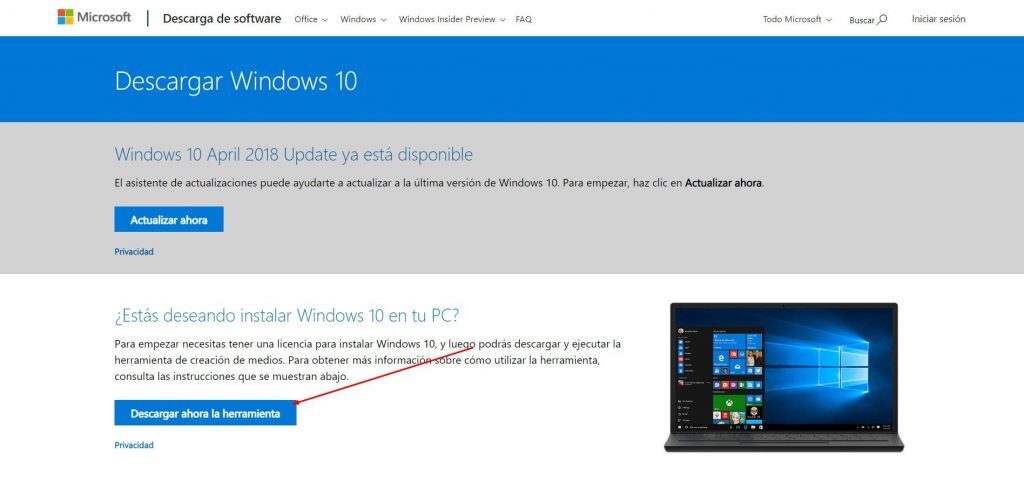
Paso No. 3: Ejecute la herramienta
Una vez instalado e iniciado el programa, debemos realizar los siguientes pasos:
- Seleccionamos la segunda opción. Así es como comenzaremos el proceso de creación del USB de arranque.
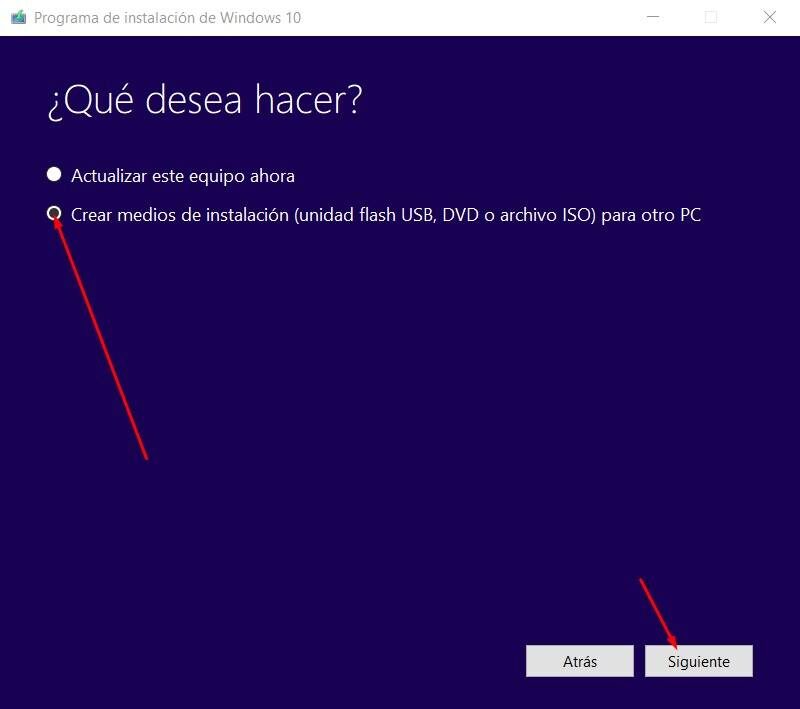
- Ahora es el momento de elegir el idioma y elegir entre la versión x64 o x32 de Windows. El mismo software te configura las diferentes opciones según las características de tu PC. Por lo tanto, no podrá variar su elección.
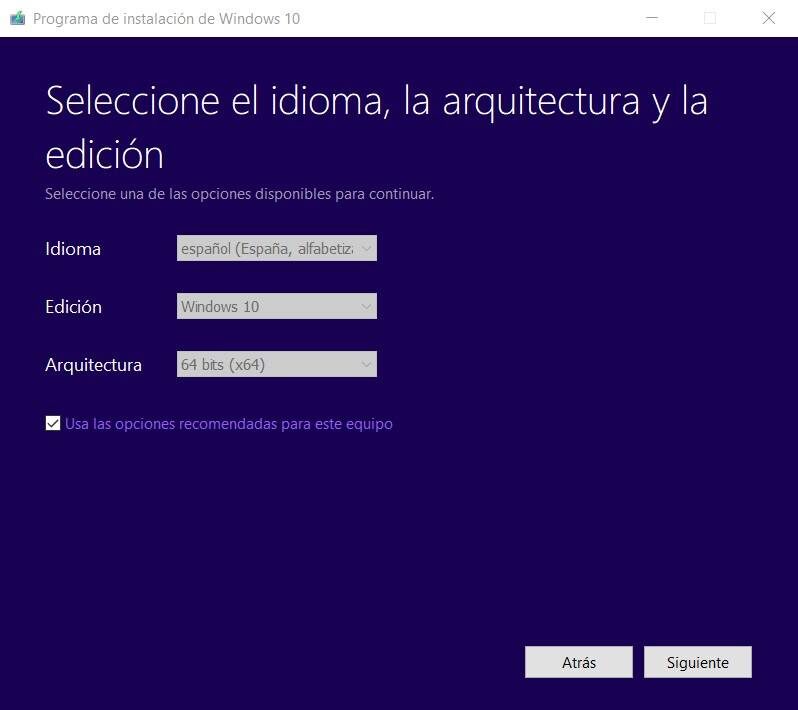
- Seleccione la primera opción. Es simplemente elegir el medio que se va a utilizar para luego instalar Windows 10 en nuestro equipo.
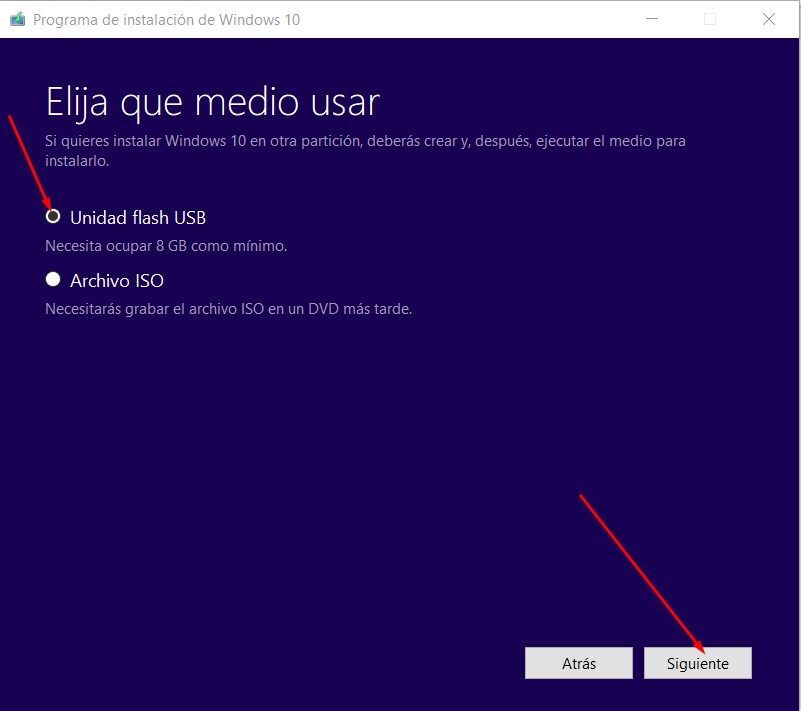
- A continuación debes elegir la unidad extraíble en la que se configurará todo el proceso:
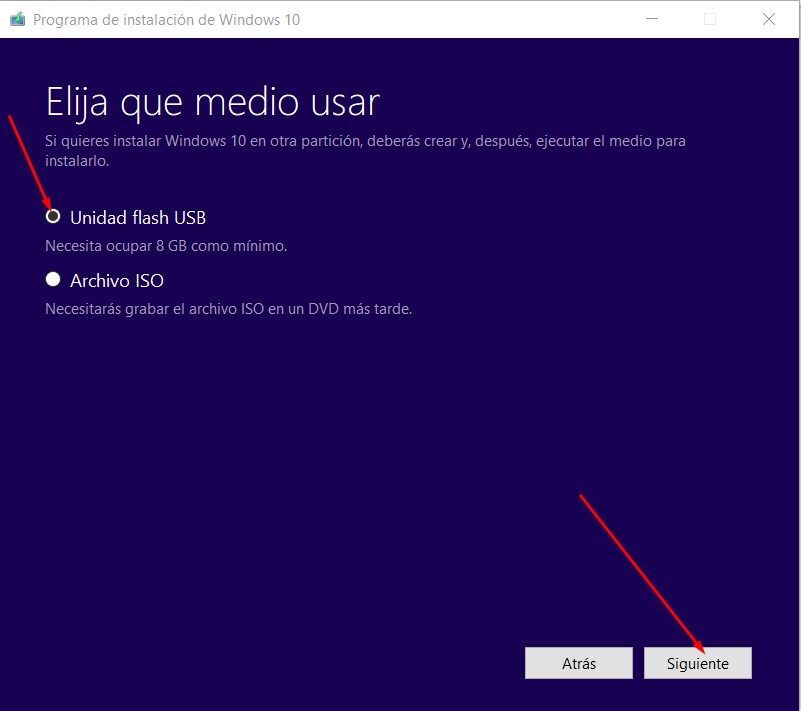
Paso No. 4: Espere
Una vez hecho todo el proceso, solo tienes que esperar los 15 a 20 minutos que te llevará formatear y copiar los archivos a la unidad. Al finalizar, podrá ver los archivos en la memoria como si estuvieran en un DVD de instalación.
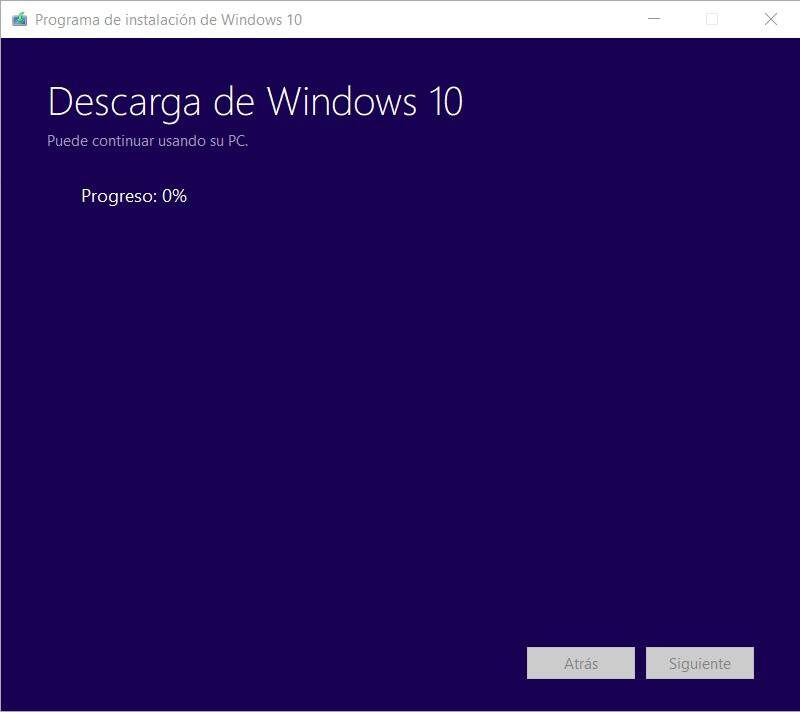
Presta atención al proceso
Como has visto, es un proceso sencillo y rápido, pero que a su vez requiere paciencia y atención. Bueno, cada paso es importante y no puede intentar omitirlos por comodidad o impaciencia. De esta forma, puedes certificar que todo saldrá bien y que podrás usarlo sin problema, cuando lo necesites.




